O formato de um arquivos de imagem de radiância é usado para imagens de grande alcance dinâmico (HDRI). A maioria das câmeras não tem a capacidade de capturar o intervalo dinâmico (a gama de luminosidade entre as regiões escuras e claras) que existe no mundo real. No entanto, o intervalo pode ser recuperado tirando uma série de fotos do mesmo objeto com diferentes configurações de exposição e combiná-las em um arquivo de imagem.
Os arquivos de imagem de radiância, também conhecidos como arquivos de mapa de radiância, possuem uma exyensão .hdr ou .pic (ambos usados para o mesmo formato). Cada arquivo de imagem de radiância contém todos os dados de todas as imagens, por isso há um amplo alcance de luminosidade, desde brilho, realce branco até preto escuro.
Os arquivos de imagem de radiância são úteis como plano de fundo para composição e como mapas de reflexão em objetos compostos. Ao usar uma imagem de radiância como clarabóia, use os parâmetros no grupo de exposição para controlar o brilho da cena.
- Suporte para dados alfa (transparência), não presente em outros formatos.
- Melhor formato de imagem para interoperagir com o Autodesk Toxik.
- Podem ser abertos com Photoshop.
Procedimentos
Para usar uma imagem de radiância como plano de fundo ou como mapa difuso de reflexão:
- No
 Editor de material, selecione bitmap como o tipo de mapa.
Editor de material, selecione bitmap como o tipo de mapa. - Na caixa de diálogo Selecionar arquivo de imagem bitmap, em Tipos de arquivo, selecione arquivos de imagem de radiância (HDRI). Abra o arquivo de radiância que deseja usar.
A caixa de diálogo de configurações de carregamento HDRI aparece com a imagem exibida na janela de visualização.
- Na caixa de diálogo de configurações de carregamento HDRI observe os valores mín/máx para ver o intervalo de luminosidade da imagem.
- Ative o Ponto preto.
- Ajuste os valores do Ponto preto e do Ponto luminoso até que as linhas vermelhas no histograma abranjam a maioria do gráfico e a visualização da imagem se torne satisfatória. Dica: Para a opção de armazenamento interno, use a opção padrão de 16 bits/cadiea linear (48bpp), a não ser que você tenha um motivo para fazer o contrário.
- Quando terminar de ajustar os valores lineares, observe o valor do Ponto luminoso e clique em OK para aceitar as configurações.
- No Editor de material, expanda a implementação de saída. Defina o nível RGB para o mesmo valor linear do valor do Ponto luminoso no HDRI na caixa de diálogo de configurações de carregamento HDRI.
O resultado é um mapa com uma ampla gama de realces preto escuro e branco extremamente claro. Se uma imagem é usada como um plano de fundo na renderização e um mapa de reflexão em um objeto, o objeto será exibido muito brilhante e com Reflexão.
Interface
Caixa de diálogo de configurações de carregamento HDRI
Ao abrir um arquivo de radiância como um bitmap, a caixa de diálogo de configurações de carregamento HDRI é exibida. Esta caixa de diálogo permite especificar o intervalo luminoso a ser usado na imagem e o método para armazenar os dados.
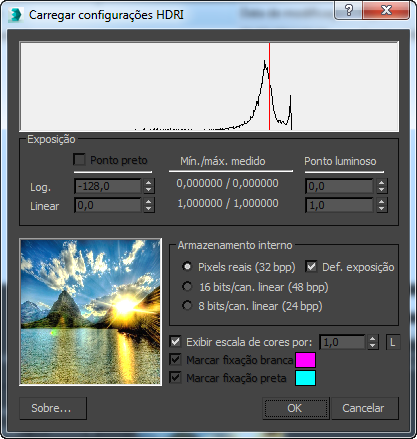
- [histograma]
- Este gráfico mostra os valores de luminosidade da imagem em uma escala logarítmica. As linhas vermelhas indicam os valores do ponto preto e do Ponto luminoso.
O gráfico é visível somente para os níveis de luminosidade com grandes representação na imagem. Ou seja, se um nível de luminosidade se aplica apenas para um ou dois pixels na imagem, não haverá nenhum gráfico correspondente à linha do histograma. Comparar com as medidas mín/máx que oferecem o intervalo completo dos níveis de luminosidade em uma imagem.
Em geral, a imagem resultante terá um efeito mais dramático quando o histograma for usado para definir o Ponto preto e o Ponto luminoso nos valores de intervalo, em invés de usar o intervalo completo pelas medidas mín/máx.
Grupo de exposição
- Ponto preto
- Quando esta opção está ativada, é possível definir o valor de luminosidade que você deseja definir como a cor mais escura ou “preto”. O valor pode ser definido como o logaritmo (log) ou como um valor linear (linear). Todos os valores abaixo deste valor serão definidos como preto. Quando esta opção estiver desativada, o menor valor possível é usado como o Ponto preto.
- Mín./máx. medido
- Exibe os valores mínimos e máximos de luminosidade na imagem, definidos como logarítmico e valores lineares. O uso destes valores no Ponto preto e no Ponto luminoso resultará em um intervalo completo de luminosidade da imagem sendo usado. No entanto, o histograma poderá mostrar que a maioria dos níveis de luminosidade caem em um intervalo muito menor.
- Ponto luminoso
- Define o valor de luminosidade que você deseja considerar como a cor mais clara, ou “branco”, como o logaritmo (log) ou valor linear (Linear). Todos os valores de luminosidade na imagem acima deste valor serão definidos em branco. Os valores de pixel em branco nos arquivos HDR podem ser muito maiores do que o valor linear de 1.
O intervalo de luminosidade extendido da imagem é usado somente quando o valor do Ponto luminoso linear é definido acima de 1,0. Ou seja, a definição do Ponto luminoso em ou abaixo do valor linear de 1,0 não irá usar qualquer propriedade de luminosidade especial da imagem HDR e irá fornecer resultados similares a outros formatos bitmap como TIF e JPG.
- Registro
- Define o Ponto preto ou Ponto luminoso como valor de logarítmico de – 128 a 127. A alteração deste valor altera o parâmetro linear do valor correspondente.
- Linear
- Define o Ponto preto ou Ponto luminoso como um valor linear que varia de 0 a mais de 1 trilhão. A alteração deste valor altera o parâmetro de registro do valor correspondente.
- Janela de visualização
- Exibe a imagem HDR.
Grupo de armazenamento interno
- Os pixels reais (32 bpp) compactam as seleções de luminosidade em um espaço de cor com 32 bits por pixel. O alfa pré-multiplicado e o desfoque de movimento não funcionam com esta opção.
Definição de exposição Quando ativado, a imagem será carregada como se não nenhuma alteração de cor tivesse sido feita. Quando desativado, é possível usar os parâmetros no grupo de exposição para remapear as cores. Disponíveis apenas com a opção pixels reais.
- 16 bits/cadeia linear (48 bpp) Compacta a seleção da luminosidade em espaço de cores de 16 bits, em 48 bits por pixel. Essa é a configuração recomendada. Para descomprimir a luminosidade para ser usada na cena, defina o nível de RGB na implementação da saída da imagem ao mesmo valor do valor branco linear nesta caixa de diálogo.
- 8 bits/cadeia linear (24 bpp) Compacta a seleção da luminosidade em espaço de cores de 8 bits, em 24 bits por pixel. Este método de compactação usa menos memória que outros métodos, mas ele geralmente não é adequado para exibir o intervalo de valores de luminosidade na imagem HDR e pode resultar em faixas ou outros artefatos.
- Exibir a escala de cores por
- Quando ativado, este valor redimensiona a visualização da luminosidade da imagem pela quantidade especificada.
O Botão L bloqueia a escala de luminosidade para o valor branco linear. Quando desativado, é possível alterar manualmente o valor. Padrão=ativado.
- Marcar fixação branca
- Mascara os valores das abraçadeiras brancas na janela de visualização com a cor indicada usando a amostra de cor. Clique na amostra de cor para alterar a cor.
- Marcar fixação preta
- Quando o Ponto preto está ativado, esta opção mascara os valores das abraçadeiras pretas na janela de visualização com a cor indicada usando a amostra de cor. Clique na amostra de cor para alterar a cor.
Caixa de diálogo das configurações salvas HDRI
O 3ds Max pode renderizar e salvar imagens com 32 bits canais de ponto flutuante. Entre os aplicativos úteis para este tipo de imagens estão:
- Composição: usando imagens de 16 bits em um canal de processamento de composição pode se tornar rapidamente um problema quando as cores são manipuladas. Por exemplo, podem aparecer faixas.
- As imagens HDR não estão vinculados a um intervalo específico (como 0 – 255 ou 0 – 65535); elas possuem um intervalo dinâmico. Como tal, os valores de alro contraste e de precisão física podem ser armazenados em pixels de ponto flutuante de 32 bits.
- Devido à sua ampla gama de valores, as imagens HDR podem ser modificadas e os efeitos podem ser reaplicados após a renderização, sem afetar a qualidade da imagem. Por exemplo, alterando o contraste/luminosidade/exposição de uma imagem de 16 bits pode causar a aparição de faixas, se isso ocorrer a imagem deverá ser renderizada novamente. No entanto, a mesma operação em uma imagem HDR não deveria afetar sua qualidade.
Clique em salvar ou configuração na Caixa de diálogo de renderização do arquivo de saída que exibe a caixa de diálogo de configurações para salvar HDR.

A caixa de diálogo permite selecionar a origem dos valores usados na saída:
- Mais amplo intervalo dinâmico e mais precisão de cor em arquivos de imagem existentes em formatos de 8 e 10-bit.
- Suporte para pixels de ponto flutuante de 16 bits. O formato do pixel, denominado "metade," é compatível com o tipo de dados na metade do NVIDIA CG Graphics Language e é compatível de forma nativa na nova GeForce FX e Quadro FX gráficos 3D soluções.
- Diversos algoritmos de compressão de imagem sem perdas. Alguns dos codecs incluídos podem alcançar taxas de compactação 2:1 sem perdas em imagens com granulação de filme.
- Capacidade de extensão. Novo codecs de compressão e tipos de imagem podem ser adicionados ao estender as Class C + + incluídos no software de distruição OpenEXR. Novos atributos de imagem (sequências, vetores, números inteiros, e assim por diante) podem ser adicionadas à imagem OpenEXR cabeçalhos sem afetar a compatibilidade com aplicativos OpenEXR.